Webinhoud delen met Microsoft Edge in Windows 10

Webinhoud delen in Microsoft Edge
Wanneer u op een pagina bent die u wilt delen, selecteert u de knop Delen in de rechterbovenhoek van Microsoft Edge. Kies vervolgens hoe de service u ook op de pagina wilt delen.

Hier zijn een paar voorbeelden van delen via verschillende apps, te beginnen met de Mail-app in Windows 10 Creators Update.
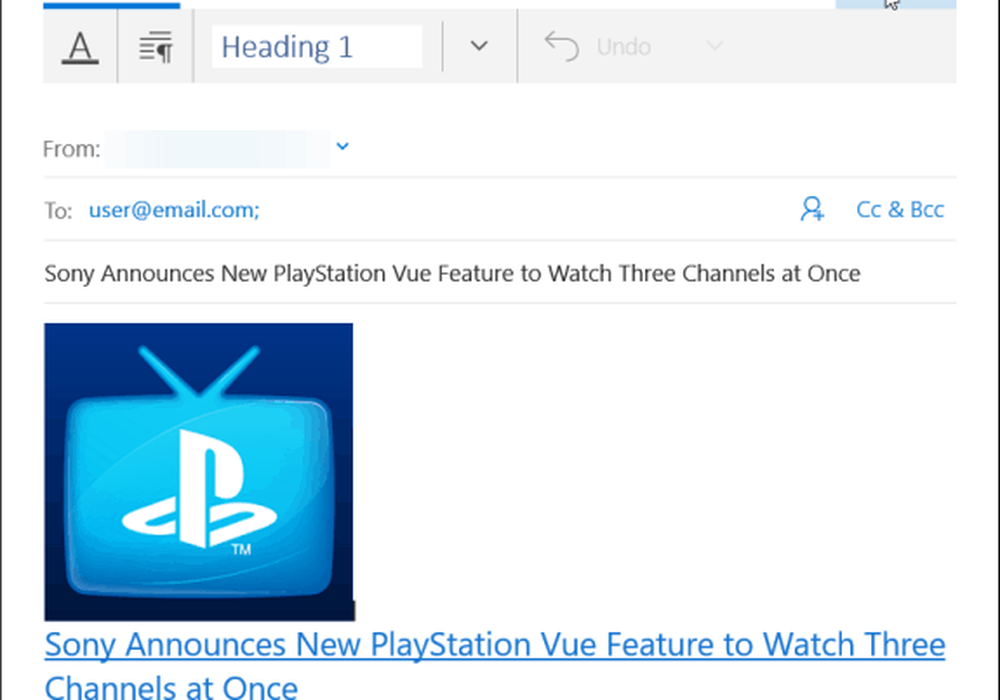
Een webpagina delen vanuit Microsoft Edge met behulp van de Mail-app in Windows 10 Creators Update.
En hier is het voorbeeld van het gebruik van Twitter. Het verschijnt in de link naar de pagina en je kunt de tweet bewerken zoals je wilt.
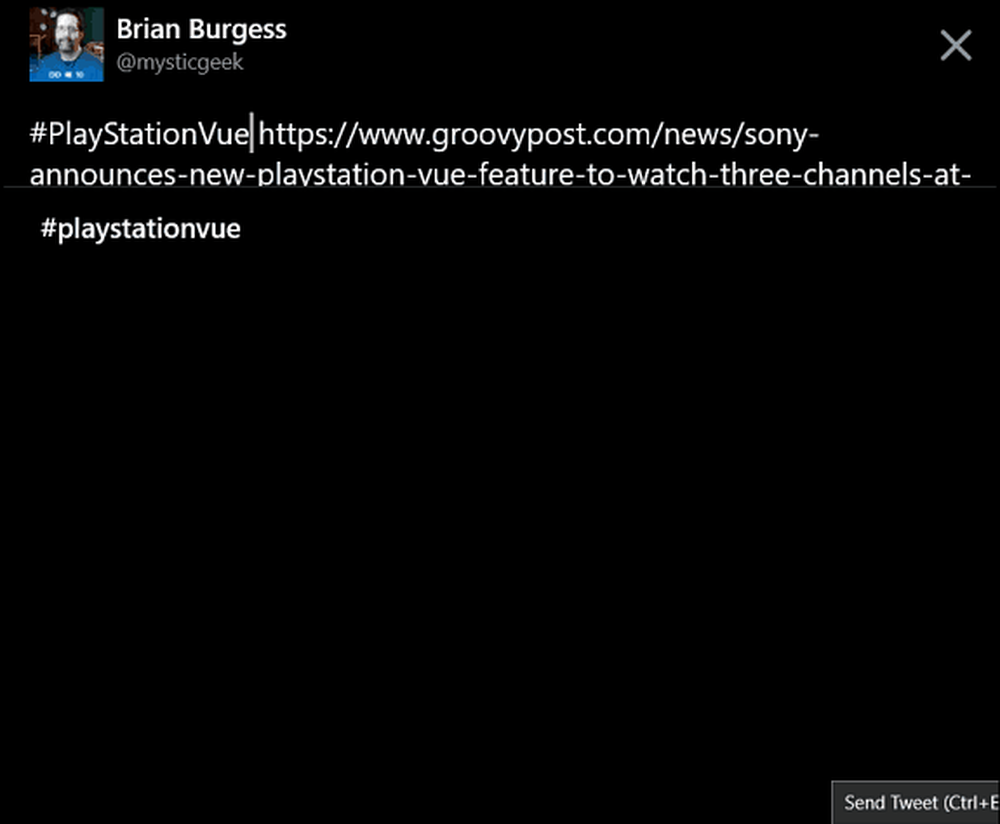
Een webpaginalink delen via Microsoft Edge in Windows 10 Creators Update via Twitter.
Als u Windows 10-jubileumupdate (versie 1607) gebruikt, bevindt het pictogram voor delen zich op dezelfde plaats, maar u zult merken dat het een ander ontwerp heeft. Je krijgt ook een vervolgmenu aan de rechterkant van je scherm met een lijst met apps waarmee je de pagina kunt delen.
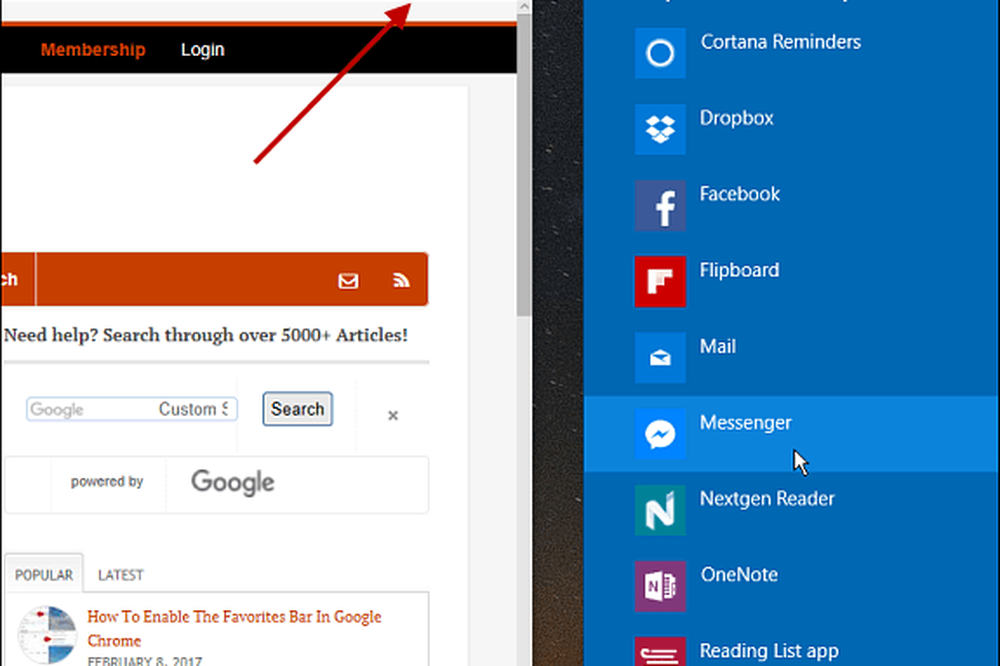
Een webpagina delen via Edge in Windows 10 Anniversary Update.
Deel een schermafbeelding van een webpagina
U kunt ook het webnota-hulpmiddel in Edge gebruiken om een gedeelte van de pagina te delen, bewerken en markeren. Dit is nuttig als je echt iets specifieks wilt aanwijzen. Voor dit voorbeeld gebruik ik Creators Update maar het werkt in principe hetzelfde in versie 1607.
Terwijl u zich op de pagina bevindt waarvan u een gedeelte wilt verwijderen, opent u de Web Note-tool door op het pictogram naast de knop Delen te klikken.

Dat opent de Web Note werkbalk en van daaruit kunt u de knop Clip selecteren.

Sleep vervolgens over het gebied van de pagina waarvan u een screenshot wilt verzenden.

Kies nu de knop Delen (die zich nog steeds in de rechterbovenhoek bevindt) en kies de app die u wilt delen. In dit geval heb ik Twitter gebruikt. Merk op dat het de screenshot bevat die ik heb bijgeknipt, evenals een link naar de originele pagina.
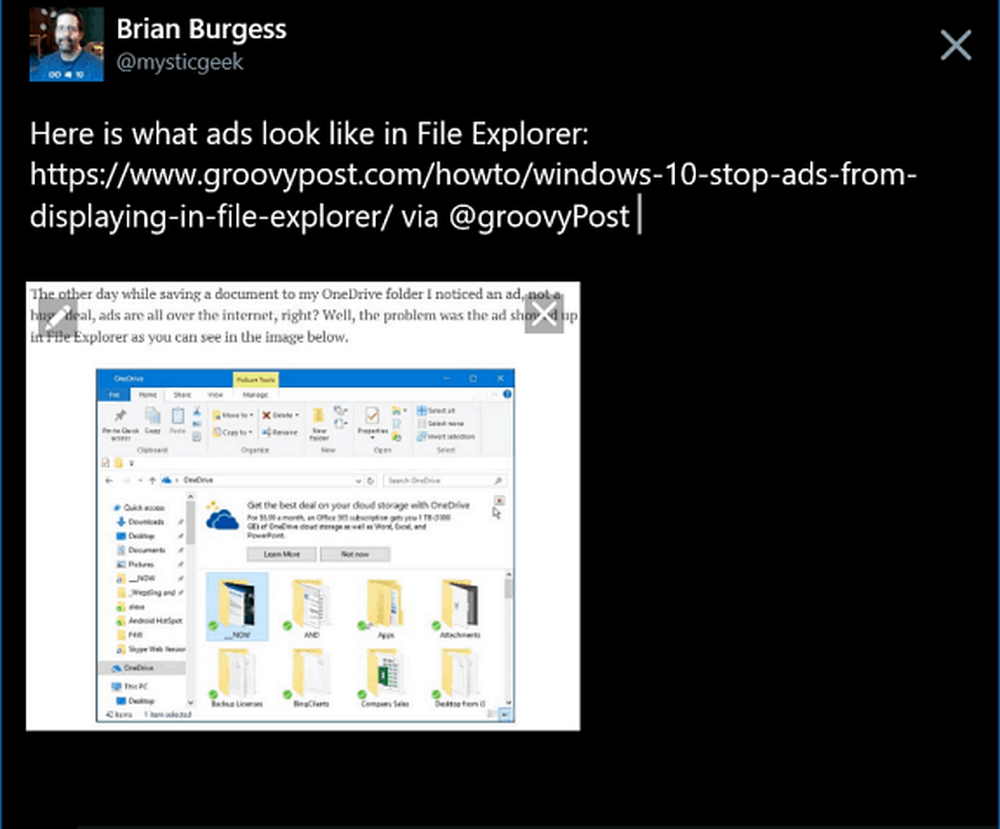
Een screenshot delen van een sectie van een artikel via de Twitter-app van Edge.
Verscheidene verbeteringen zijn toegevoegd aan Edge sinds het werd geïntroduceerd in de eerste versie van Windows 10 in 2015. Hoewel de nieuwe functies zoals de mogelijkheid om tabbladen opzij te zetten en uiteindelijk ondersteuning voor extensies zijn welkom, is het belangrijk om te weten hoe u de fundamentele instellingen zoals delen.
Gebruikt u Microsoft Edge om webinhoud te delen vanuit Windows 10? Laat een reactie achter en laat ons uw mening weten.




